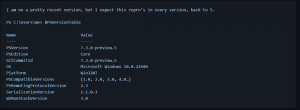Zmeniť akcie potiahnutia pre Windows 10 Mail Notification
Ako zmeniť akcie potiahnutia pre Windows 10 Mail Notification
Keď dostanete nový e-mail v systéme Windows 10, aplikácia Mail zobrazí upozornenie, ktorý zostane nakrátko viditeľný na obrazovke, potom prejde do Centra akcií. V predvolenom nastavení umožňuje správu 'označiť' alebo 'archivovať'. Ak po upozornení potiahnete prstom doprava, správa sa archivuje a potiahnutím doľava môžete pre správu nastaviť alebo vymazať príznak. Možno budete chcieť tieto akcie prispôsobiť. Môžete napríklad nastaviť „Označiť ako prečítané/neprečítané“ a „Odstrániť“ ako predvolené akcie potiahnutia prstom pre upozornenia aplikácie Mail.

Windows 10 obsahuje predinštalovanú aplikáciu „Pošta a kalendár“. Aplikácia je určená na poskytovanie základných funkcií e-mailu a kalendára používateľom systému Windows 10. Podporuje viacero účtov, prichádza s prednastavenými nastaveniami na rýchle pridávanie poštových účtov z obľúbených služieb a zahŕňa všetky základné funkcie na čítanie, odosielanie a prijímanie e-mailov.
Reklama
Aplikácia Mail umožňuje robiť si poznámky k obrázkom alebo pridať kresbu pomocou pera alebo prsta. Choďte na Kresliť začnite na páse s nástrojmi.
- Ak chcete pridať náčrt, vložte kresliace plátno z pásu kariet kamkoľvek do e-mailu.
- Okomentujte ľubovoľný obrázok kreslením naň alebo vedľa neho.
- Používajte atramentové efekty, ako sú perá galaxie, dúhy a ružového zlata.
Aplikácia Mail tiež prichádza s možnosťou prispôsobiť obrázok na pozadí aplikácie, ako je popísané v príspevku Zmeňte pozadie poštovej aplikácie na vlastnú farbu v systéme Windows 10.
Keď dostanete nový e-mail, zobrazí sa upozornenie.
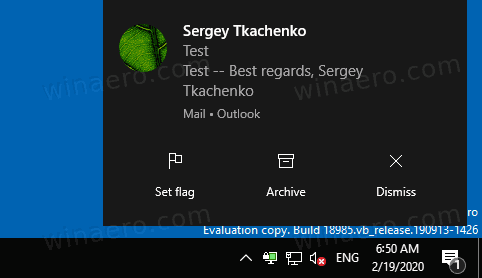
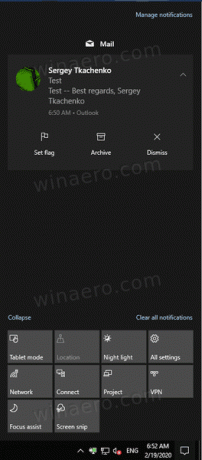
V predvolenom nastavení obsahuje oznámenie akcie „Nastaviť príznak“ a „Archivovať“. Tiež môžete
- potiahnite prstom doprava nastaviť alebo vyčistiť vlajku
- potiahnite doľava archivovať e-mailovú správu, ktorú ste dostali.
Ak nie ste spokojní s týmito predvolenými nastaveniami, môžete ich zmeniť na niečo, čo je pre vás pohodlnejšie.
Ak chcete zmeniť akcie potiahnutia pre Windows 10 Mail Notification,
- Otvorte aplikáciu Mail. Nájdete ho v ponuke Štart. Tip: Ak chcete ušetriť čas, použite abecednú navigáciu, aby ste sa rýchlo dostali do aplikácie Mail.
- V aplikácii Mail kliknutím na ikonu ozubeného kolieska otvorte panel Nastavenia. Pozrite si snímku obrazovky nižšie.

- V nastaveniach aplikácie kliknite na Zoznam správ.

- Pod Akcie potiahnutia prstom, vyberte požadovanú akciu pre Potiahnutie doprava/umiestnenie kurzora myši možnosť.
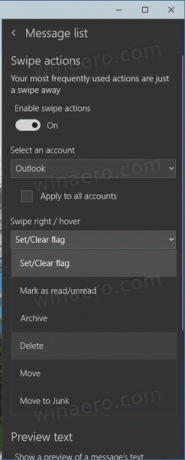
- Teraz zmeňte akciu pre Potiahnite prstom doľava/umiestnite kurzor myši V prípade potreby.

Skončil si.
V nižšie uvedenom príklade som zmenil akcie na „Označiť ako prečítané/neprečítané“ a „Odstrániť“. Teraz môžem potiahnutím prstom doprava označiť prichádzajúcu správu ako prečítanú alebo potiahnutím doľava sa jej okamžite zbaviť. Alebo môžem kliknúť na príslušné tlačidlá.

To je všetko!
Súvisiace články:
- Zakázať text ukážky správy v aplikácii Windows 10 Mail
- Zmeňte predvolené písmo pre poštovú aplikáciu v systéme Windows 10
- Pridajte náčrty do správ v aplikácii Mail v systéme Windows 10
- Zmeňte hustotu medzier v aplikácii Windows 10 Mail
- Ako resetovať aplikáciu Mail v systéme Windows 10
- Zakázať obrázky odosielateľa v aplikácii Windows 10 Mail
- Pripnite priečinok e-mailu do ponuky Štart v systéme Windows 10
- Zmeňte hustotu medzier v aplikácii Windows 10 Mail
- Zakázať automatické otváranie ďalšej položky v programe Windows 10 Mail
- Zakážte možnosť Označiť ako prečítané v programe Windows 10 Mail
- Zmeňte pozadie poštovej aplikácie na vlastnú farbu v systéme Windows 10
- Ako zakázať zoskupovanie správ v systéme Windows 10 Mail